九州の光インターネットサービスBBIQ契約者が「マカフィー インターネットセキュリティ」を導入する際の手順(備忘録)
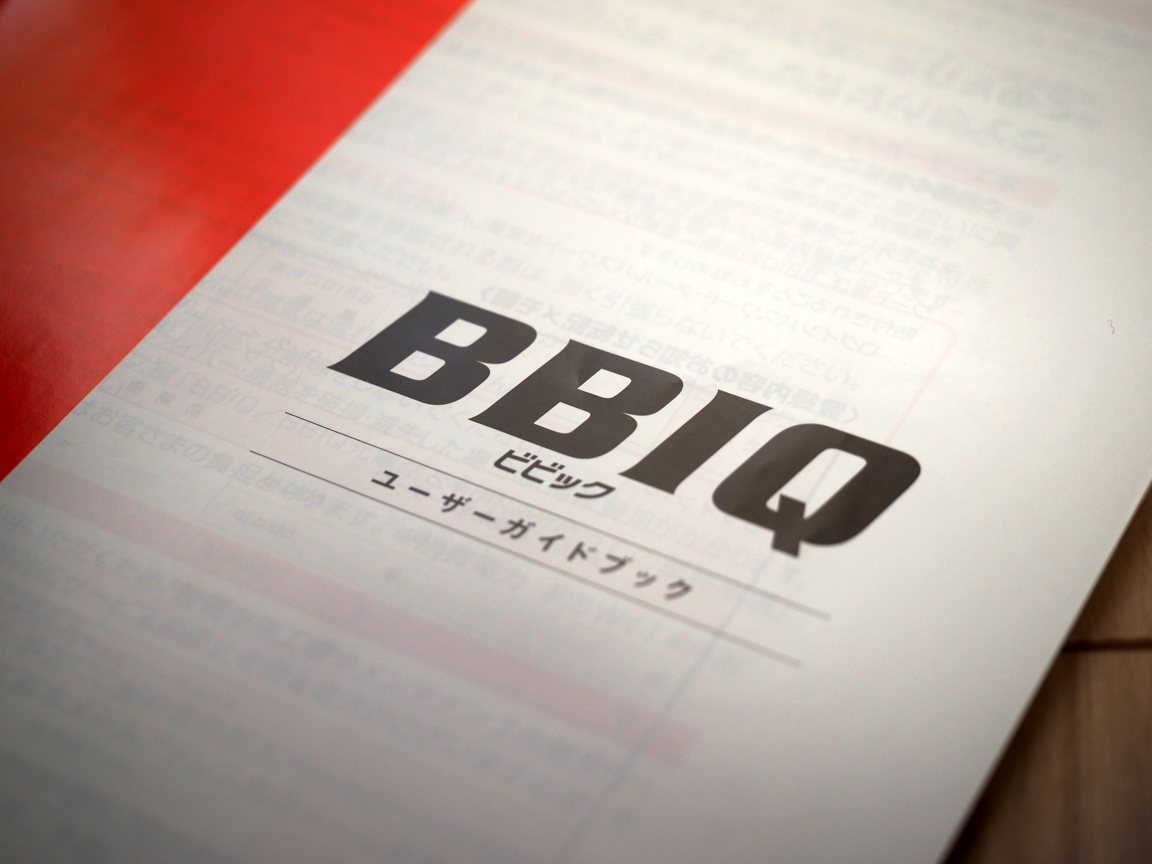
皆さんこんにちは、シオナイト(@sheonite)です。最近Webブラウズ中に変なサイトに繋がることが多くて困っています。私は自分の判断でこの辺のリスクはある程度回避できるのですが、家族が使用中にポチッとやってしまいそうなのがなんとなく心配ではあります。
私は福岡在住で、インターネット接続契約はQTnetのBBIQに加入しているのですが、そういえばBBIQ、セキュリティソフトが無料で付いていました(端末5台まで)。これを使わない手はありませんね。
ということで今回は、MacにBBIQから提供される「マカフィー インターネットセキュリティ」を導入する手順を解説したいと思います。まぁ自分用の備忘録的な側面が強いのですが。
インストールに必要なもの
インストールに際して、次の情報が必要となりますので、あらかじめ準備しておきましょう。
- 契約者の氏名
- ログインID
- 契約者のメールアドレス
- ログインパスワード
これらはBBIQに加入した際に送られてくる「BBIQ登録内容のお知らせ」に記載されております。

インストール手順
入り口がわかりづらいんですよね。今回の記事を書こうと思ったのもそれが理由です。
セキュリティソフトインストールのための入り口は「BBIQお客さまさサポート」ページの中にあります。
【BBIQトータルセキュリティ(マカフィー)】https://support.bbiq.jp/secure/
このページの「インストール」からWindowsかMacを選択します。
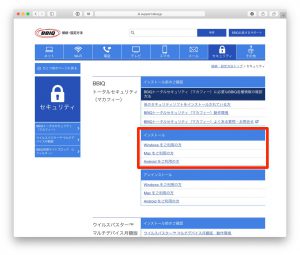
次のページで初めてインストールするのか、利用台数を増やすのか聞かれますので、最初は「1台目の場合」のタブから「BBIQトータルセキュリティのユーザー登録をする」をクリックします。
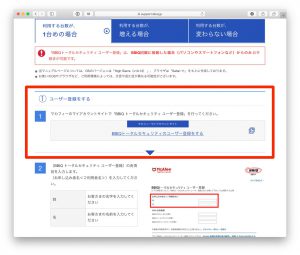
次のページで、先ほど用意したログインID等を聞かれますので入力。
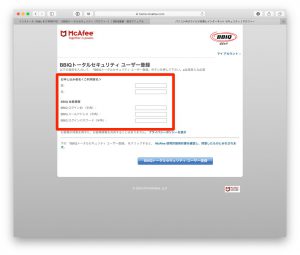
マカフィーへのユーザー登録が完了するとシリアル番号が発行されます。メモってから「ダウンロード」を押しましょう。まぁメモらなくてもこのページは自動で閉じたりはしないのですが。
あとは他のソフトをインストールするのと同じような手順です。シリアル番号を聞かれたら上記のシリアルを入力してください。
途中、OSX側からインストールをブロックされますが、環境設定の「セキュリティとプライバシー」からインストールを許可してあげましょう。
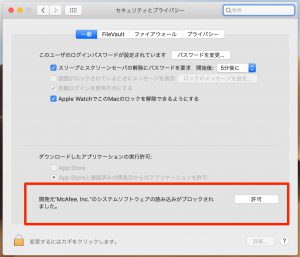
私の環境ではなぜか、インストール後に手動で動作を開始しないと「マカフィー インターネットセキュリティ」は動いてくれませんでした。画面上部のメニューバー右にマカフィーのアイコンが追加されていますので、そこからきちんと動作しているか確認をしましょう。
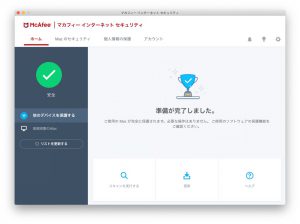
なお、この後に「Parallels Desktop for Mac」側のWindows 10にも同様にインストールしたのですが、そちらはインストール後、何もしなくても動作してくれてました。
終わりに
ということで以上、九州に在住でBBIQに加入している方限定の情報になってしまいましたが、「マカフィー インターネットセキュリティ」インストール手順の解説でした。
この手のソフトを常駐させるとMac(パソコン)の動作が少し遅くなったり、何かある度に「許可しますか?」的なダイアログが出てきてウザいのですが、まぁ安全安心とのトレードオフということで我慢するしかなさそうですね。
ではまた。











ディスカッション
コメント一覧
まだ、コメントがありません